Xampp merupakan aplikasi untuk menjalankan Apache, Mysql, dll. Tetapi Xampp akan menemui beberapa kendala jika port yang diperlukannya telah dipakai oleh aplikasi lain, terutama jika komputer kita adalah komputer server, maka kemungkinan menemui kendala atau masalah di port sudah bisa dipastikan akan terjadi. Bisa juga jika Anda menggunakan ASP .Net dan memasang SQL Server pada notebook/PC anda, maka port 80 akan dipakai oleh SQL server. Lalu, bagaimana cara mengganti port Apache pada xampp jika hal demikian terjadi? Berikut langkah-langkah yang dapat Anda ikuti untuk mengubah port Apache pada Xampp.
Error yang mungkin Anda temui ketika menjalankan Xampp jika port 80 sudah terpakai adalah seperti gambar dibawah. Apache tidak bisa menggunakan port 80 dan 443 karena ada aplikasi lain yang sedang berjalan dengan memakai port tersebut. Kita dapat mencoba untuk menjalankan Apache dengan solusi menggunakan port lain yang kosong (port yang tidak digunakan aplikasi lain) tanpa harus mematikan aplikasi lain.
Kita coba memperbaikinya masalah error tersebut dengan memberi Apache port 81 dan 444. Berikut langkah yang dapat Anda ikuti:
- Jalankan Xampp, lalu klik config yang ada pada sebelah button start Apache.
Anda juga bisa mengeditnya langsung pada file http.conf pada folder C:\xampp\apache\conf\ - Cari kata “Listen 80” dan ubahlah menjadi “Listen 81“.
- Masih di file yang sama, carilah kata “ServerName localhost:80” kemudian ubahlah menjadi “ServerName localhost:81“.
- Lalu Simpan.
- Selanjutnya, buka file httpd-ssl.conf di C:\xampp\apache\conf\extra\. Atau tekan tombol Config > Apache (httpd-ssl.conf) [Gambar 2].
- Carilah kata “Listen 443” dan ubah menjadi “Listen 444“.
- Masih di file yang sama, dan carilah kata “virtualhost_default_:443” kemudian ubahlah menjadi “virtualhost_default_:444“
- Masih di file yang sama, carilah kata “ServerName localhost:443” dan ubahlah menjadi “ServerName localhost:444“
- Sekarang jalankan XAMPP Contol Panel, lalu klik Start pada Apache.
- Hiraukan jika error yang sama muncul kembali.
- Jika status port Apache menjadi 81, 444 maka pergantian port sudah berhasil.
- Bukalah browser dan arahkan ke alamat http://localhost:81/
Demikian cara mengatasi masalah pada port Apache di Xampp. Terimakasih sudah berkunjung. Jika ada masukan dan saran silahkan komentar pada kolom di bawah.

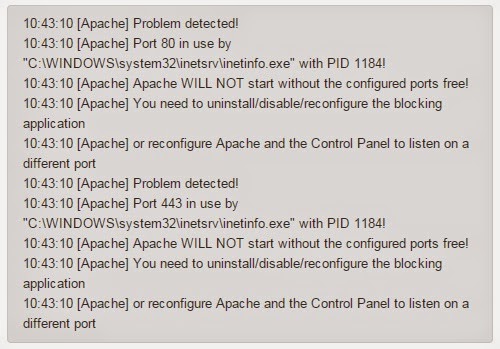

ConversionConversion EmoticonEmoticon